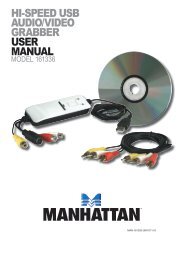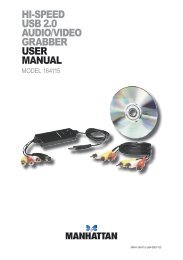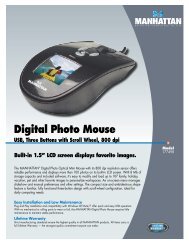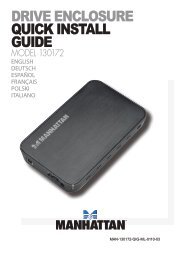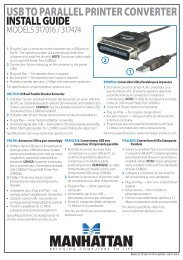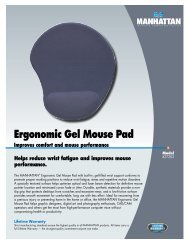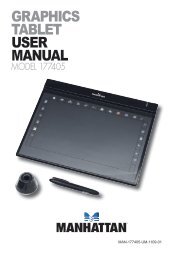Hi-Speed USB AnAlog TV/FM RAdio STick qUick ... - Manhattan
Hi-Speed USB AnAlog TV/FM RAdio STick qUick ... - Manhattan
Hi-Speed USB AnAlog TV/FM RAdio STick qUick ... - Manhattan
Create successful ePaper yourself
Turn your PDF publications into a flip-book with our unique Google optimized e-Paper software.
Clé <strong>TV</strong> analogique/radio <strong>FM</strong> <strong>USB</strong> haut débit • Guide d’installation rapide Français<br />
Merci d’avoir acheté la Clé <strong>TV</strong> analogique/radio <strong>FM</strong> MANHATTAN ® <strong>USB</strong> haut débit,<br />
modèle 161251. Ce guide décrit la procédure d’installation de base de cet appareil.<br />
Pour obtenir des instructions et des spécifications détaillées, reportez vous au manuel<br />
utilisateur disponible sur www.manhattan-products.com.<br />
Contenu du pack<br />
• Clé <strong>TV</strong> analogique/radio <strong>FM</strong> MANHATTAN ® <strong>USB</strong> haut débit<br />
• Rallonge <strong>USB</strong><br />
• Télécommande (pile CR 2025 incluse)<br />
• Guide d’installation rapide et CD de pilotes/logiciels<br />
Installation matérielle<br />
1. Connectez la fiche analogique à la<br />
Fiche analogique<br />
source analogique.<br />
2. Branchez le connecteur <strong>USB</strong> à un port<br />
<strong>USB</strong> du PC directement ou via la rallonge<br />
<strong>USB</strong> incluse. Windows identifie le<br />
dispositif et démarre l’assistant<br />
d’installation automatiquement.<br />
3. Quand demandé, cliquez sur “Cancel”/”Annuler”.<br />
Installation du pilote/logiciel<br />
1. Insérez le CD de logiciel/pilote. Windows devrait démarrer l’installation<br />
automatiquement; si ce n’est pas le cas, recherchez le CD et démarrez le “<strong>USB</strong>_<br />
<strong>TV</strong>_Stick.exe.”<br />
2. Choisissez la langue d’installation.<br />
3. Quand demandé d’installer “Windows Media Format9”, cliquez sur “Oui”.<br />
4. Cliquez sur “Suivant” pour démarrer l’assistant d’installation.<br />
5. Choisissez la répertoire d’installation en sélectionnant “Parcourir” ou cliquez sur<br />
“Suivant” afin d’utiliser la répertoire standard.<br />
6. Choisissez les composants à installer et cliquez sur “Suivant”.<br />
7. Si le dispositif n’est pas encore branché au PC, branchez-le maintenant.<br />
8. Cliquez sur “Installer” pour installer le pilote.<br />
9. À la prochaine étape, cliquez sur “Continue Anyway/”Continuer<br />
néanmoins”.<br />
10. Sélectionnez “Terminer” pour compléter l’installation du pilote. Des<br />
symboles de MYGICA <strong>TV</strong> et radio (cf. à droite) apparaîssent sur le<br />
bureau de Windows.<br />
FRançais<br />
Connecteur<br />
<strong>USB</strong><br />
5